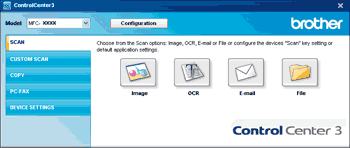Sunt disponibile patru opţiuni de scanare: Scan to Image (Scanare către Imagine), Scan to OCR (Scanare către OCR), Scan to E-mail (Scanare către E-mail) şi Scan to File (Scanare către Fişier).
| • | Image (Imagine) (Program implicit: Microsoft® Paint) Permite scanarea unei pagini direct în orice aplicaţie de vizualizare/editare grafică. Puteţi alege aplicaţia de destinaţie, cum ar fi Microsoft® Paint, Corel® Paint Shop Pro®, Adobe® PhotoShop® sau orice altă aplicaţie de editare de imagini de pe calculatorul dumneavoastră. |
| • | OCR (Program implicit: Microsoft® Notepad) Permite scanarea unei pagini sau a unui document, lansează automat aplicaţia OCR şi trimite textul (nu şi imaginile grafice) către un editor de text. Puteţi alege aplicaţia de destinaţie pentru editarea de text, cum ar fi Microsoft® NotePad, Microsoft® Word, Corel® WordPerfect® sau orice altă aplicaţie de editare de text de pe calculatorul dumneavoastră. |
| • | E-mail (Program implicit: aplicaţia software de e-mail implicită) Permite scanarea unei pagini sau a unui document direct către aplicaţia de e-mail, ca ataşament standard. Pentru ataşament, puteţi alege tipul şi rezoluţia fişierului. |
| • | File (Fişier) Permite scanarea directă către un fişier aflat pe disc. Puteţi modifica, în funcţie de necesităţi, tipul de fişier şi directorul-ţintă. |
ControlCenter3 vă oferă posibilitatea de a configura tasta hardware Scan (Scanare) a aparatului dvs. şi butonul software al aplicaţiei ControlCenter3 pentru fiecare opţiune de scanare. Pentru a configura tasta hardware Scan (Scanare) a aparatului dvs., alegeţi fila Device Button (Buton dispozitiv) (faceţi clic dreapta pe fiecare buton ControlCenter şi clic pe ControlCenter Configuration (Configuraţie ControlCenter)) din meniul de configurare al fiecărui buton SCAN (SCANARE). Pentru a configura butonul software din ControlCenter3, alegeţi fila Software Button (Buton software) (faceţi clic dreapta pe fiecare buton ControlCenter şi clic pe ControlCenter Configuration (Configuraţie ControlCenter)) din meniul de configurare pentru fiecare buton SCAN (SCANARE).
Tip fişier
Puteţi alege din următoarea listă de tipuri de fişier când salvaţi într-un director.
| • | Windows Bitmap (*.bmp) |
| • | JPEG (*.jpg) |
| • | TIFF (*.tif) |
| • | TIFF Multi-Page (*.tif) |
| • | Portable Network Graphics (*.png) |
| • | PDF (*.pdf) |
| • | PDF securizat (*.pdf) |
| • | XML Paper Specification (*.xps) |

Notă
| • | Formatul XML Paper Specification este disponibil pentru Windows Vista® sau la utilizarea aplicaţiilor care acceptă fişiere XML Paper Specification. |
| • | Dacă setaţi tipul de fişier la TIFF sau TIFF Multi-Page, puteţi alege „Necomprimat” sau „Comprimat”. |
| • | Secure PDF este disponibil şi pentru Scanarea către imagine, Scanarea la e-mail şi Scanarea către un fişier. |